学习分享:给VMware上的Linux系统安装VMware Tools
这里使用 Ubuntu20.10 给大家展示一下 VMware Tools 的详细图解 + 命令说明安装过程:
安装前请先进行如下操作,否则 VMware Tools 会被默认自动安装,并且获取不到想要的效果:
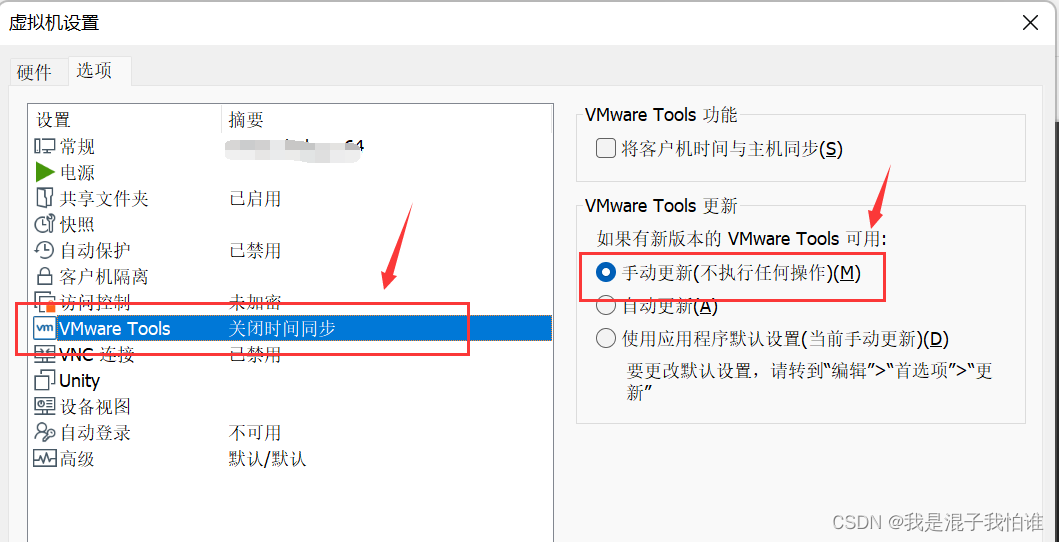
-
打开 VMware 后, 在菜单栏点击虚拟机,然后点击二级菜单的安装 VMware Tools,开始安装;

-
开始安装后,会弹出这样一个对话框,系统已将 CD-ROM 门锁定,询问你是否要断开连接并覆盖锁定设置,点击确定即可;

-
这时界面会出现 VMware Tools 安装的提示,桌面光盘也的名称也会变成 VMware Tools,双击光盘;

-
这是双击光盘后进入的界面,在该界面空白处单击右键,选中 Open in Terminal,打开改路径下的终端;

-
在终端界面输入
ls -l,打印当前目录下所有文件与文件夹的详细信息,有一行红色字体展示出来的文件信息——“VMwareTools-10.3.10-13959562.tar.gz”,该文件就是我们后面需要用到的安装压缩包文件,因为此时它还没有运行权限,所以字体呈红色;

-
执行
cp VMwareTools-10.3.10-13959562.tar.gz /opt/命令,将 VMwareTools-10.3.10-13959562.tar.gz 文件复制到 /opt/ 目录下;

-
执行失败了,原因是用户权限不足,这里为了提升用户权限,在命令的最开头加上 sudo 来提升权限,即
sudo cp VMwareTools-10.3.10-13959562.tar.gz /opt/,执行后需要输入用户的登录密码方可执行;

-
输入
cd /opt/命令,进入 /opt/ 目录,执行ls -l命令查看当前目录下文件夹与文件的详细信息,发现呈红标的 VMwareTools-10.3.10-13959562.tar.gz 文件信息,即上一步复制操作成功;

-
此时屏幕已满,使用
clear命令进行清屏操作,然后执行chmod 744 VMwareTools-10.3.10-13959562.tar.gz命令,赋予文件在当前用户下可读、可写与可运行权限,这里因为用户权限问题,执行失败;

-
在命令的最开头加上 sudo 来提升权限,即
sudo chmod 744 VMwareTools-10.3.10-13959562.tar.gz,再次执行,完成后再输入ls -l命令查看当前目录下文件夹与文件的详细信息,这时发现 VMwareTools-10.3.10-13959562.tar.gz 文件的字体变成了绿色,此时文件已具备读写运行权限;

-
执行命令
tar -zxvf VMwareTools-10.3.10-13959562.tar.gz命令,解压 VMwareTools-10.3.10-13959562.tar.gz 文件到当前目录下;

-
解压失败,原因还是用户的权限不够;

-
在命令的最开头加上 sudo 来提升权限,即
sudo tar -zxvf VMwareTools-10.3.10-13959562.tar.gz,再次执行,未报错,解压成功;

-
此时再输入
ls -l命令查看当前目录下文件夹与文件的详细信息,会发现多了一个蓝色的文件夹 vmware-tools-distrib,该文件夹就是 VMwareTools-10.3.10-13959562.tar.gz 文件解压出来的;

-
执行命令
cd vmware-tools-distrib打开 vmware-tools-distrib 文件夹,输入ls -l命令查看当前目录下文件夹与文件的详细信息,发现最下方有一个 vmware-install.pl 的可执行文件,该文件也是我们最终需要获取的文件;

-
为了避免因为权限问题,命令再次执行失败,这里我们直接在命令的最前方加一个 sudo 来提高用户的执行权限,执行
sudo ./vmware-install.pl命令后,遇到结尾有 ? [no] 字样的句子,输入 y,其他的全部默认回车;

-
最后会出现下图框选的语句,即代表安装成功。

学习分享,一起成长!有不足之处,欢迎大佬指出来,我会进行更正。有问题可以发送邮件至 mjzhutianxiu@163.com ,不定时上线查收。























 2627
2627











 被折叠的 条评论
为什么被折叠?
被折叠的 条评论
为什么被折叠?










